现在使用U盘重装系统已经取代了使用光盘重装系统,使用U盘重装系统第一步的是U盘做成U盘启动盘,但是很多小伙伴都不知道怎么做,一些参数表示看不懂。下面小编整理了这篇【U盘重装系统前必看】,帮助大家全面了解U盘重装。

一:拒绝劣质U盘
随着U盘使用率的提高,大街小巷卖劣质U盘的人也越来越多,有时候20块钱就能买到一个100G的内存。部分用户为了贪这些小便宜,把U盘买回去后经常出现插入U盘不显示的情况。在这里建议各位用户一定要去店内买正规的U盘使用,劣质U盘根本就没有足够的内存,在使用几次后就容易坏掉。
二、选择合适的制作U盘启动工具
现在U盘启动盘制作工具五花八门,各种软件层出不穷,很多小白用户为了省去重装系统的花费,从网上下载各种制作U盘启动的软件,这些软件中有些是劣质的U盘制作工具,兼容性差,制作好U盘启动后会出现无法启动或者启动出错等情况。因此,在这里小编建议用户在用U盘重装系统的时候一定要选择一些知名度较高的U盘启动制作工具,比如云骑士、微PE之类的,拒绝使用小白使用的在线重装工具。
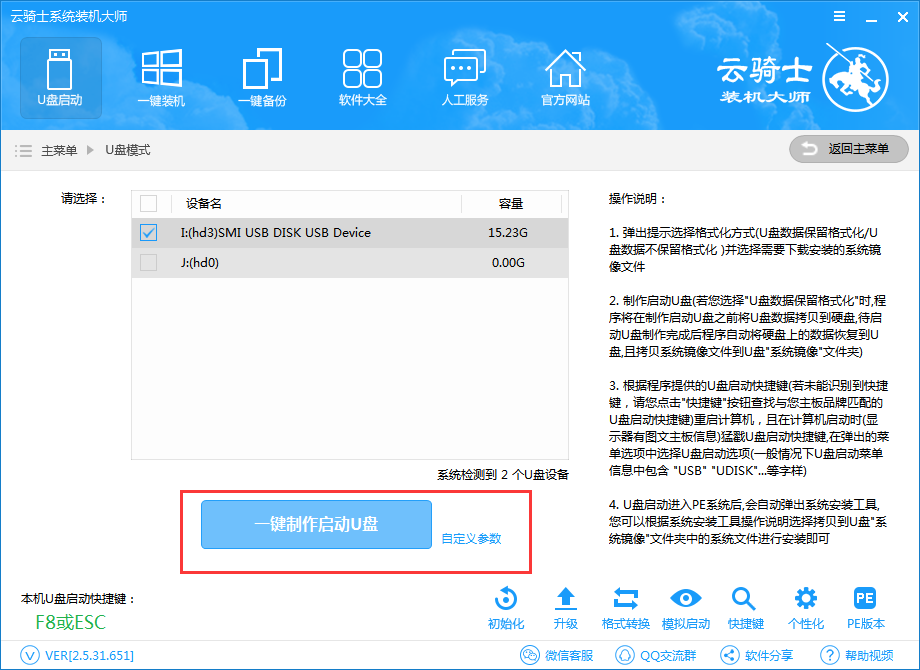
三、U盘模式正确选择:USB-HDD还是USB-ZIP
①、HDD-FAT32模式适合新型电脑。
通常新型主板或笔记本电脑的BIOS都支持HDD模式,这时在制作的时候可以选择HDD-FAT32。
②、ZIP-FAT32模式更兼容于老电脑。
通常老式电脑BIOS支持ZIP模式的比较多,如果是老电脑的可以制作ZIP-FAT32模式,但是也有老电脑支持HDD模式的,不过相比之下老电脑兼容ZIP模式
③、HDD-FAT16模式与ZIP-FAT16模式:
都是和前两个原理一样只是的格式不同。 前者可以放入2g最大的单文件后者不行。
在选择的时候一定要根据自己电脑情况去选择,否则在制作完U盘启动后会出现启动失败的情况。

四、如何选择电脑的U盘启动
电脑品牌众多,每种电脑的USB启动都不相同,所以我们要进入BIOS设置U盘启动。
五、进入PE后出现蓝屏画面
造成蓝屏有很多原因,有硬件原因、兼容性原因、U盘感染病毒等原因。部分PE系统也会由于自身问题等出现蓝屏现象,用户可以再重新下载一些其他版本的PE去试一下。
以上便是小编整理的U盘重装系统前必看,希望能帮到大家。
点击阅读全文